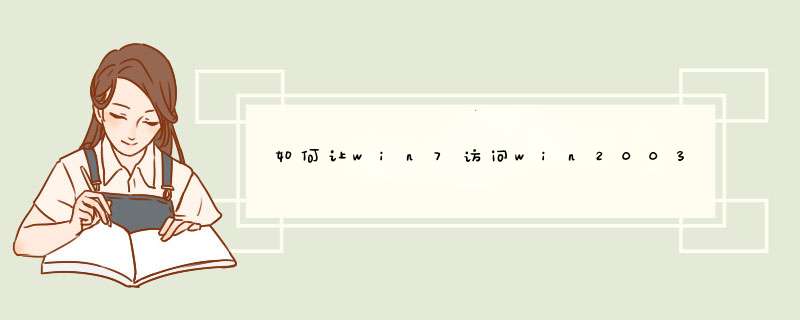
工具/原料
windows2003 *** 作系统
方法/步骤
我们首先在WIN2003上共享文件,打开电脑,找到我们要共享的文件!
怎样让客户机访问windows2003服务器共享文件 .
在我们要共享的文件上单击鼠标右键,然后选择共享和安全!
怎样让客户机访问windows2003服务器共享文件 .
我们选择共享文件夹,共享的名称可以更改,然后我们设置文件夹的共享权限!
怎样让客户机访问windows2003服务器共享文件 .
我们设置一下客户机的 *** 作权限,一般情况下我们只允许客户机对文件进行读取,而不允许对我们的文件进行随意的更改!然后确定!
怎样让客户机访问windows2003服务器共享文件 .
接下来我们添加来宾客户机,和everyone用户!如图进行 *** 作!
怎样让客户机访问windows2003服务器共享文件 .
在高级里面查找用户,然后确定添加进来用户!
怎样让客户机访问windows2003服务器共享文件 .
怎样让客户机访问windows2003服务器共享文件 .
设置好后关闭,我们要设置的文件已经共享!现在去您的客户机网上邻居工作组计算机中找到服务器,看看共享的文件能不能打开!
怎样让客户机访问windows2003服务器共享文件 .
如果客户机访问我们的共享文件需要输入用户名密码才能登陆怎么办呢?不要着急,我们在WIN2003服务器上继续设置客户机访问不需要密码。我们打开我们的服务器,在控制面板的管理工具中找到本地安全策略打开!
怎样让客户机访问windows2003服务器共享文件 .
在打开的窗口中找到本地策略,安全选项,对来宾账户状态进行开启!
怎样让客户机访问windows2003服务器共享文件 .
双击来宾账户状态,我们设置为开启!这样设置后,您的客户机访问服务器的共享文件就不在需要输入密码用户名了,你自己试试吧!
怎样让客户机访问windows2003服务器共享文件 .
END
先确认防火墙是否阻止网络共享,“-系统和安全-windows防火墙-允许的程序里打开了文件和
;”。
将“网络安全:
管理器身份验证级别”项的值“没有定义”改为“发送LM &
响应”
经过这样的修改后,windows 7就可以成功访问网络共享了
让windows 2003和windows 7共享打印机可以参考如下设置方法:
一、win7系统上的设置
1、开启的服务
右键点击“计算机”,右键菜单中选择“管理",找到“服务和应用程序”,打开“服务”或者用WIN+R打开“运行”对话框,输入services.msc,按回车键打开“服务” ,然后,将以下服务的[启动类型]选为[自动],并确保[服务状态]为[已启动]。
Server
Workstation
Computer Browser
DHCP Client
Remote Procedure Call
Remote Procedure Call (RPC) Locator
DNS Client
Function Discovery Resource Publication
UPnP Device Host
SSDP Discovery
TIP/IP NetBIOSHelper //这个在xp系统没有开启,win7共享需要开启
2、添加到相同工作组
在桌面---计算机(右键)---属性,点击“更改设置”,自己将Win7和xp系统调整为同一工作组。
3、开启网络共享和文件共享
4、更改共享设置
按下图设置
添加文件共享到防火墙例外
允许共享访问
二、windows 2003系统设置
1、打开网上邻居属性-本地连接属性-安装-协议-"nwlink ipx/spx/netblos compatible transport protocl" 双击里面还有个"network monitor driver"也要安装。
2、开始-运行-services.msc- 找到"server"服务,属性启动类型-"自动"-确定,然后在左边点"启动",确定.
3、组策略设置:
开始——运行输入secpol.msc 打开本地安全策略,依次找到安全设置——本地策略,依次设置以下选项。
用户权利指派- "拒绝从网络访问这台计算机"属性,删除里面的"所有用户组".
安全选项:
网络访问:不允许SAM 帐户的匿名枚举, 属性给"停用".
网络访问: 不允许 SAM 帐户和共享的匿名枚举,属性给"停用".
网络访问: 本地帐户的共享和安全模型,属性改为"经典 - 本地用户以自己的身份验证"。
4、用户管理---启动guest用户
点击桌面“我的电脑”,右键——管理——本地用户和组——用户,把右边的guest用户属性"帐户已停用前面的钩去掉".重启xp电脑。到这里算是完成设置
欢迎分享,转载请注明来源:内存溢出

 微信扫一扫
微信扫一扫
 支付宝扫一扫
支付宝扫一扫
评论列表(0条)